26.4 Configuración de los ajustes por defecto de los servicios de prearranque
Puede configurar los ajustes por defecto de los servicios de prearranque para una zona de gestión de ZENworks. Estos ajustes se aplicarán globalmente a todos los dispositivos que pertenezcan a esa zona.
Algunos de los ajustes permiten registrar automáticamente dispositivos en el servidor de ZENworks Linux Management y algunos pueden también ser sustituidos con configuraciones realizadas en dispositivos o en carpetas que contengan dispositivos. Para obtener más información, consulte la Section 26.5, Sustitución de los ajustes por defecto de los servicios de prearranque.
Los siguientes ajustes por defecto se pueden configurar en el Centro de control de ZENworks:
- Section 26.4.1, Configuración de las opciones del menú de los servicios de prearranque
- Section 26.4.2, Configuración de la seguridad de almacenamiento de imagen
- Section 26.4.3, Configuración de los ajustes de dispositivo no registrado
- Section 26.4.4, Configuración de Asignación de trabajo de prearranque
- Section 26.4.5, Configuración de la lista de referencia del servidor
- Section 26.4.6, Configuración de Intel Active Management Technology (AMT)
26.4.1 Configuración de las opciones del menú de los servicios de prearranque
Para determinar si se debe mostrar el menú de los servicios de prearranque en los dispositivos cuando arranquen:
-
En el Centro de control de ZENworks, haga clic en la pestaña la cual muestra la siguiente sección
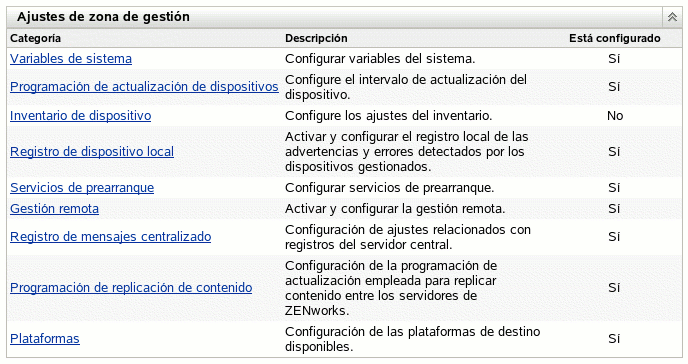
-
En esta sección, haga clic en para ver las secciones de configuración.
-

-
Seleccione una de las opciones siguientes:
IMPORTANT:No seleccione si tiene lotes de AutoYaST o KickStart asignados a algún dispositivo, dado que el menú de los servicios de prearranque interrumpe el proceso de arranque de PXE, lo que impide que se distribuyan los lotes de AutoYaST o KickStart a los dispositivos. El menú de los servicios de prearranque sólo incluye opciones para realizar tareas de generación de imágenes, no para instalar sistemas operativos.
Por tanto, seleccione o como opción para el menú de los servicios de prearranque, para permitir que los dispositivos Linux que estén habilitados para PXE implanten automáticamente los lotes de AutoYaST o KickStart.
-
Haga clic en o en para guardar los cambios.
Permite definir el modo de visualización del menú Servicios de prearranque para la zona de gestión de ZENworks. Este valor se puede anular en cada carpeta o dispositivo. Para obtener más información, consulte la Section 26.5, Sustitución de los ajustes por defecto de los servicios de prearranque.
IMPORTANT:PXE debe estar habilitado en el dispositivo para que se muestre el menú.
El menú Servicios de prearranque proporciona opciones que determinan el uso de estos servicios en los dispositivos. Las siguientes opciones están disponibles cuando se muestra el menú:
Table 26-6 Opciones del menú de los servicios de prearranque
Normalmente, si el trabajo de los servicios de prearranque es totalmente automático, es preferible que elija que no se muestre el menú de los servicios de prearranque al arrancar el dispositivo. Por el contrario, si tiene que realizar funciones manuales de los servicios de prearranque en algunos o todos los dispositivos, elija que se muestre el menú siempre. Una solución intermedia consiste en elegir que se muestre el menú al pulsar Ctrl+Alt, lo que permite que se realice el trabajo de los servicios de prearranque sin intervención por su parte y se le da la posibilidad de mostrar el menú cuando sea necesario.
26.4.2 Configuración de la seguridad de almacenamiento de imagen
Para determinar el grado de seguridad que necesita para guardar archivos de imagen:
-
En el Centro de control de ZENworks, haga clic en la pestaña la cual muestra la siguiente sección
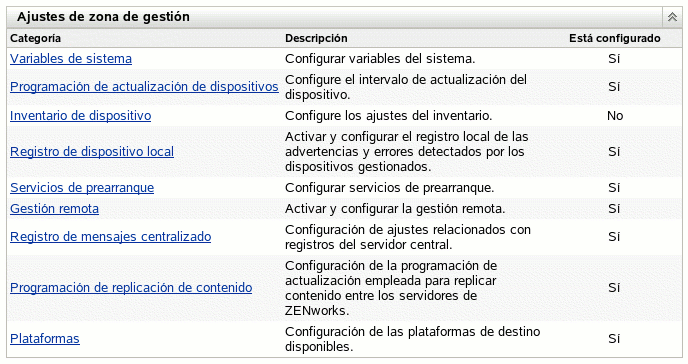
-
En esta sección, haga clic en para ver las secciones de configuración.
-
Localice la sección
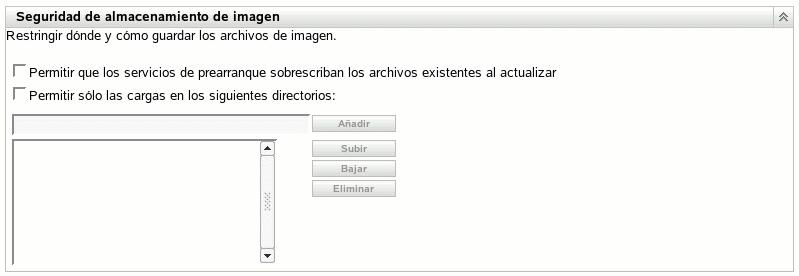
-
Seleccione una de las siguientes opciones o las dos:
Permitir que los servicios de prearranque sobrescriban los archivos existentes al actualizar: Seleccione esta opción sólo si quiere que los archivos de imagen existentes se sobrescriban durante la generación de imágenes.
Permitir sólo las cargas en los siguientes directorios: Esta opción permite determinar dónde se pueden restaurar imágenes dentro del servidor de generación de imágenes.
Especifique una vía de acceso completa al directorio en el campo y haga clic en el botón para incluirlo en el cuadro de lista. La lista recoge los directorios donde está permitido guardar imágenes en el servidor generador de imágenes. Éstas son las ubicaciones que se pueden seleccionar cuando se esté configurando dónde guardar los archivos de imagen.
Utilice las opciones y para cambiar el orden de las ubicaciones, incluido el orden de los servidores de generación de imágenes que se incluyen en la lista.
Para eliminar una vía de acceso a un directorio de la lista, selecciónela y haga clic en Puede seleccionar varias vías de acceso a la vez para su eliminación.
-
Haga clic en o en para guardar los cambios.
De esta forma se definen los ajustes de almacenamiento de imágenes por defecto para la zona de gestión de ZENworks.
26.4.3 Configuración de los ajustes de dispositivo no registrado
Las siguientes configuraciones se pueden definir después de generar la imagen de un dispositivo. Los ajustes se aplican a los dispositivos no registrados en la zona de gestión de ZENworks.
Para obtener más información, consulte la Section 25.3.4, Ajustes de dispositivo no registrado.
Para configurar ajustes de ID por defecto para dispositivos no registrados:
-
En el Centro de control de ZENworks, haga clic en la pestaña la cual muestra la siguiente sección
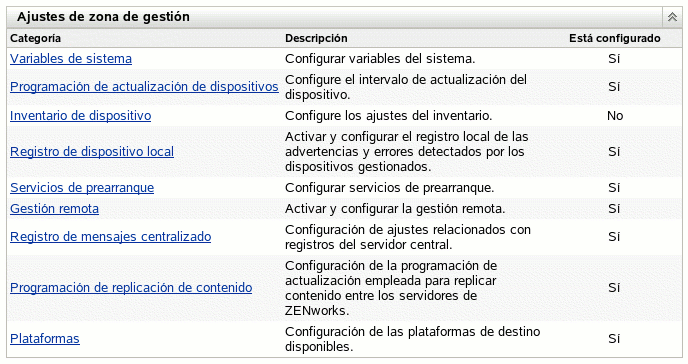
-
En esta sección, haga clic en para ver las secciones de configuración.
-
Localice la sección
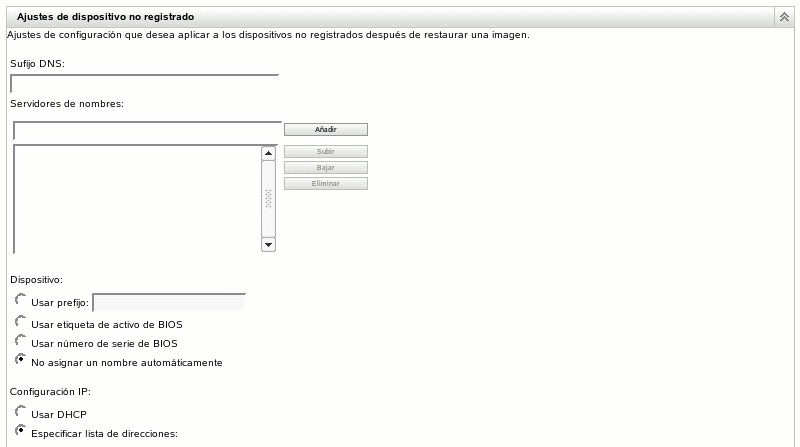
-
Complete los campos siguientes:
Sufijo DNS: permite proporcionar un sufijo para todos los nombres de dispositivo.
Por ejemplo, si escribe “provo.novell.com” y el nombre de un dispositivo es “dispositivo1”, el nombre completo será “dispositivo1.provo.novell.com”.
Servidores de nombres: Para controlar los servidores DNS que utiliza el dispositivo, especifique un servidor de nombres DNS y después haga clic en para colocarlo en la lista.
Con el fin de que un dispositivo de arranque pueda encontrar el nombre del servidor de forma eficaz, especifique varios servidores de nombres DNS.
Para obtener la máxima disponibilidad de los servidores DNS para un dispositivo, puede cambiar el orden mediante y seleccionando una entrada de servidor de nombres cada vez.
Puede suprimir varios servidores de nombres seleccionándolos y haciendo clic en
Dispositivo: Puede determinar los nombres de dispositivo por defecto para los dispositivos no registrados. El nombre se aplica después de generar la imagen del dispositivo.
Esto puede resultar útil en los casos en que se tengan varios dispositivos cuya imagen se deba generar. Puede proporcionar automáticamente nombres exclusivos para cada dispositivo (desde la etiqueta de activo o número de serie del BIOS correspondiente), así como agrupar dispositivos proporcionando el mismo prefijo para sus nombres.
Opciones:
-
Usar prefijo: ____: con esto se proporciona un prefijo común para los nombres de los dispositivos, como Lab1, con el fin de distinguirlos de los dispositivos de Lab2. Esto puede ser útil cuando se generen imágenes en lote de determinados grupos de dispositivos. Está limitado a 8 caracteres.
Si se emplea esta opción, el prefijo que se escriba se agregará con una cadena aleatoria de letras y números para hacer que el nombre del dispositivo tenga una longitud de 15 caracteres. Se pueden utilizar caracteres de subrayado y guiones en el prefijo. La cadena aleatoria restante nombra el dispositivo de forma exclusiva.
Por ejemplo, si escribe Lab1_, otros diez caracteres se generarán aleatoriamente para completar el nombre con Lab1 separado de esos caracteres mediante el carácter de subrayado para facilitar la lectura.
-
Usar etiqueta de activo de BIOS: corresponde a la etiqueta de activo almacenada en el BIOS del dispositivo, que es exclusiva de cada dispositivo. Puede ser útil para realizar un seguimiento del dispositivo a partir de la etiqueta de activo correspondiente.
-
Usar número de serie de BIOS: corresponde al número de serie almacenado en el BIOS del dispositivo, que es exclusivo de cada dispositivo. Puede ser útil para realizar un seguimiento del dispositivo a partir del número de serie correspondiente.
-
No asignar un nombre automáticamente: seleccione esta opción si no desea utilizar ninguna de las anteriores. Ésta es la opción por defecto.
Configuración IP: puede seleccionar o con el fin de identificar dispositivos para el trabajo de los servicios de prearranque.

Esta sección incluye ajustes que debe utilizar el dispositivo después de que se genere su imagen. Los utiliza para el trabajo de los servicios de prearranque cada vez que se vuelve a arrancar.
-
Usar DHCP: permite que se asignen de forma dinámica direcciones IP a los dispositivos.
En Red Hat Enterprise Linux, el uso de la opción DHCP hace que se muestre un mensaje del tipo “No se puede buscar la dirección de Internet...” durante el arranque. Esto se debe a que zislnx desconoce la dirección IP cuando se utiliza DHCP, por lo que el archivo /etc/hosts incluido en la imagen no incluye la dirección IP ni el nombre de host nuevos. Basta con que seleccione la opción que permite iniciar sesión de todas formas para continuar. Después, para evitar que se muestre el mismo mensaje cada vez que arranque el dispositivo, edite el archivo /etc/hosts del dispositivo para añadir la dirección IP correspondiente.
-
Especificar lista de direcciones: se utilizan direcciones IP para identificar los dispositivos. Las direcciones que añada a la lista estarán disponibles para usarlas con los dispositivos. De este modo, puede especificar un intervalo de direcciones IP o direcciones individuales que quiera que utilicen los dispositivos. Por ejemplo, puede asegurarse de que todos los dispositivos de laboratorio utilicen direcciones comprendidas entre 10.0.0.5 y 10.0.0.25.
Si selecciona esta opción, se muestran los campos siguientes:
Máscara de subred: (Opcional) Permite asignar dispositivos a una máscara de subred específica.
Gateway por defecto: (Opcional) Permite asignar dispositivos a un gateway específico para acceder a Internet o a la red después de que se haya generado la imagen del dispositivo y se haya rearrancado.
Direcciones IP disponibles para máquinas: Según la información que proporcione en esta sección, este recuadro de lista muestra las direcciones IP que están disponibles para usarlas en los dispositivos.
Inicio y fin del intervalo de dirección IP: Realice cualquiera de las siguientes acciones:
- escriba una dirección IP cada vez en el primer campo y haga clic en para colocarla en el cuadro de lista.
- Escriba un intervalo de direcciones IP y haga clic en para colocarlas en el cuadro de lista. Cada dirección IP de un intervalo se muestra en la lista de forma independiente, lo que permite eliminar de forma selectiva cualquiera de ellas del intervalo.
Puede seleccionar varias direcciones IP para su eliminación.
Direcciones IP actualmente asignadas: este cuadro de lista de sólo lectura muestra las direcciones IP de la lista que se han asignado a un dispositivo. Cuando se muestran aquí, dejan de estar disponibles en el recuadro de lista de arriba.
Cuando se genera la imagen de un dispositivo, los ajustes de IP se aplican a él. La dirección IP que se asigna al dispositivo cuya imagen se genera deja de estar en la lista de direcciones disponibles y se muestra en la lista de direcciones asignadas.
-
-
Haga clic en o en para guardar los cambios.
De esta forma se definen los ajustes del método de asignación de ID a los dispositivos para la zona de gestión de ZENworks.
26.4.4 Configuración de Asignación de trabajo de prearranque
Esta sección permite configurar asignaciones de trabajos de prearranque correspondientes a los lotes definidos para dispositivos no registrados, o dispositivos registrados que no tengan un lote en vigor definido.
En esta sección de la página Servicios de prearranque, puede configurar las reglas para los lotes de prearranque. Las reglas de asignación de trabajo constituyen claves de hardware que se emplean para determinar el lote que se debe aplicar a cada dispositivo. Cuando un dispositivo busca trabajo que debe realizar, examina las reglas hasta que encuentra una en la que todos los filtros coinciden con el dispositivo y, a continuación, ejecuta el lote que esté asignado a la regla.
Para obtener más información, consulte la Section 25.3.5, Reglas de asignación de trabajos de prearranque.
Para configurar reglas de asignación de trabajo:
-
En el Centro de control de ZENworks, haga clic en la pestaña la cual muestra la siguiente sección
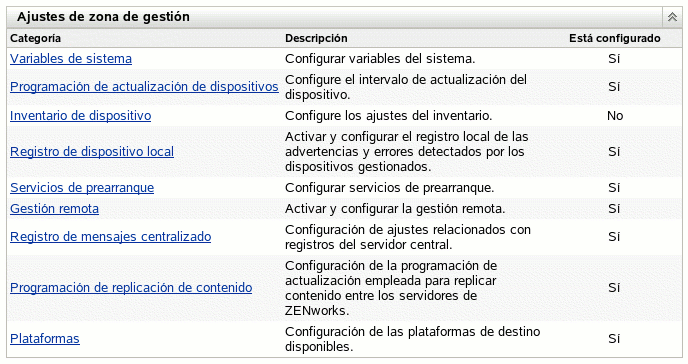
-
En esta sección, haga clic en para ver las secciones de configuración.
-
Localice la sección
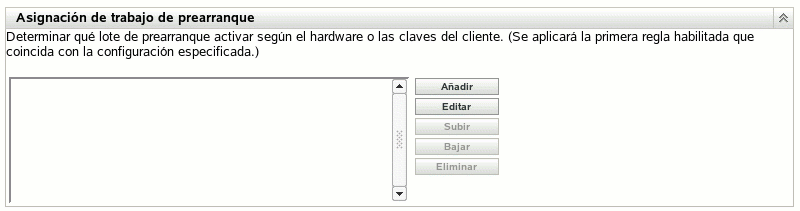
-
Si piensa seleccionar al crear una regla (consulte el Step 12), debe primero configurar el tipo de hardware en uno de los campos siguientes:
-
Servidores: especifique una cadena completa o parte de ella que identifique el BIOS de un servidor a partir de la coincidencia con el campo y haga clic en para colocar la cadena en la lista Puede añadir varias cadenas a la lista para identificar todos los servidores que desee que se seleccionen en una regla. Para eliminar una cadena de la lista, selecciónela y haga clic en
-
Portátiles: especifique una cadena completa o parte de ella que identifique el BIOS de un portátil a partir de la coincidencia con el campo y haga clic en para colocar la cadena en la lista Puede añadir varias cadenas a la lista para identificar todos los portátiles que desee que se seleccionen en una regla. Para eliminar una cadena de la lista, selecciónela y haga clic en
Cuando defina una regla, puede especificar tipos de hardware de modo que la regla se aplique específicamente a servidores o portátiles.
Para determinar el nombre de producto del BIOS de los servidores o portátiles, utilice el comando img i en un indicador bash, con lo que se mostrará diversa información del BIOS. La información que necesita aparecerá en el campo En el caso de servidores y portátiles, puede escribir partes de cadenas para seleccionar todos los nombres de producto del BIOS que contengan esa cadena.
Las opciones disponibles para definir una regla de asignación de trabajo basada en el tipo de hardware son y Los dispositivos cuya identificación del BIOS corresponda con una de las cadenas incluidas en los campos o anteriores, se clasifican en relación con la regla como un servidor o un portátil.
Una estación de trabajo es un tipo de hardware que no requiere una definición de cadena del BIOS. Por tanto, si selecciona o en el recuadro de diálogo Construcción de regla, pero no introduce la cadena de identificación del BIOS correspondiente, se tratarán como estaciones de trabajo en relación con la regla.
La definición del tipo de hardware se aplica sólo a las reglas; no se aplica de forma general en la zona de gestión de ZENworks.
-
-
Haga clic en para configurar una regla.
La información configurada en el recuadro de diálogo Construcción de regla comprende una sola regla. Se pueden añadir varias reglas. Las reglas se emplean para determinar si se debe realizar algún trabajo de prearranque en algún dispositivo. Si es así, sólo se realiza el trabajo de prearranque que se haya asignado.
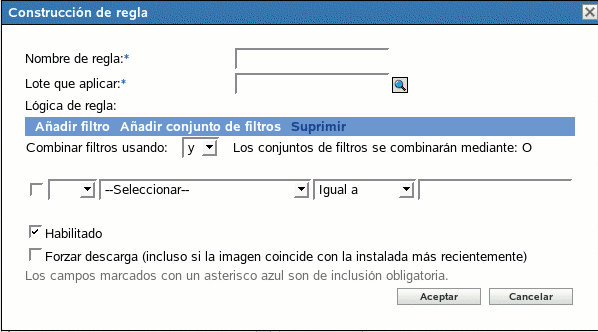
-
En el recuadro de diálogo Construcción de regla, proporcione un nombre para la regla de trabajo en el campo
Corresponde al nombre que se muestra en la lista de reglas incluida en la página Servicios de prearranque, dentro de la sección El nombre debe ser lo suficientemente descriptivo como para que se pueda identificar su finalidad en el futuro.
-
En el campo busque o especifique el lote en el que quiera aplicar la regla.
Cada regla se puede aplicar a un solo lote. Sin embargo, se pueden aplicar varias reglas a un lote.
Cuando arranca un dispositivo y busca en la sección si el dispositivo cumple los criterios de una regla, el lote aplicable que esté definido en la regla se aplicará al dispositivo.
Dado que la sección muestra las reglas, no los lotes, se pueden aplicar varias reglas a un lote determinado. En ese caso, aumenta el número de posibilidades de que el lote se seleccione en un trabajo de prearranque.
Cuando se muestran varias reglas, la primera regla que incluya criterios que coincidan con un dispositivo hará que el lote asignado a la regla se aplique al dispositivo.
Si no hay ninguna regla que coincida con un dispositivo, el lote efectivo no se aplicará al dispositivo.
-
Para determinar los parámetros de arranque que se deben utilizar, seleccione una de las siguientes opciones para el campo
Utilizar parámetros de arranque del kernel de los ajustes de la zona: se utilizan los ajustes de la zona de gestión de ZENworks como estén configurados en la sección
Utilizar estos parámetros de arranque del kernel: especifique los parámetros de arranque que se deban utilizar con una de las opciones del menú de los servicios de prearranque.
-
Revise la siguiente información para entender el modo en que se debe configurar la lógica de las reglas de trabajo:
Cada regla está constituida por uno o varios filtros que se emplean para determinar si los dispositivos cumplen la regla. El recuadro de diálogo Construcción de regla parte de un filtro vacío. Para que la regla se aplique a un dispositivo, éste tiene que coincidir con la lista completa de filtros de la regla (tal y como determinen los operadores lógicos que se explican más adelante).
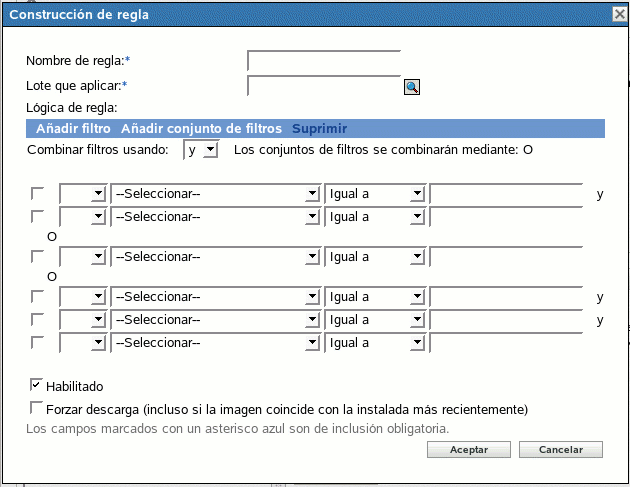
Un filtro es una fila de campos que proporciona una condición que debe cumplir un dispositivo para que se aplique el lote. Por ejemplo, se puede añadir un filtro para especificar que el dispositivo tenga exactamente 512 MB de RAM para que lo acepte la regla, y añadir otro filtro que determine que el disco duro debe tener un tamaño de 20 GB como mínimo. No hay límites técnicos para el número de filtros que se pueden añadir a una regla, aunque sí límites prácticos, como los siguientes:
- Se deben diseñar reglas que resulten fáciles de comprender
- Se deben concebir las reglas de forma que no se creen filtros contradictorios por accidente
- Conviene asegurarse de que se pueda ver el recuadro de diálogo a medida que aumente su tamaño debido a los filtros que se vayan añadiendo
Los filtros se pueden añadir individualmente o en conjuntos. Cada conjunto incluye operadores lógicos. El operador lógico O se muestra por defecto en los filtros que forman parte de un conjunto en el campo que se puede cambiar; el operador Y se muestra en el campo que es de sólo lectura. En otras palabras, el operador lógico que se emplea dentro de un conjunto debe ser opuesto al que se emplea entre los conjuntos.
Se pueden concebir los filtros y los conjuntos de filtros como notaciones algebraicas entre paréntesis, donde los filtros se encuentran dentro de los paréntesis y los conjuntos están separados en una serie de grupos parentéticos. Los operadores lógicos (Y y O) separan los filtros dentro de los paréntesis y se utilizan también para separar los grupos parentéticos.
Por ejemplo, “(u Y v Y w) O (x Y y Y z)” significa “coincide con uvw o con xyz“. En el recuadro de diálogo Construcción de regla, el ejemplo anterior se muestra así:
u Y v Y w O x Y y Y z
Los conjuntos de filtros no se pueden anidar. Sólo se pueden introducir en serie, teniendo en cuenta que el primer conjunto de filtros que coincida con el dispositivo se utilizará para la validación mediante el lote asignado para realizar el trabajo de prearranque en el dispositivo. Por tanto, el orden en que se incluyan los filtros no importa. Simplemente se busca una correspondencia que haga que el lote se aplique al dispositivo.
HINT:se puede ejecutar fácilmente una prueba para ver cómo funcionan los operadores lógicos. Acceda al recuadro de diálogo Construcción de regla, haga clic en las opciones y para crear unos cuantos conjuntos de filtros; alterne entre el uso de Y y O en el campo y observe cómo cambian los operadores. Haga clic en para salir del recuadro de diálogo Construcción de regla cuando haya terminado.
Puede configurar las condiciones de una regla añadiendo todos los filtros y conjuntos de filtros que necesite para identificar el tipo de dispositivo que desee que coincida con la regla. Normalmente no es preciso configurar reglas complejas. Sin embargo, dado que se pueden aplicar varias reglas a un lote, se puede complicar más el uso de operadores lógicos ya que cada regla se toma como una condición O para el lote, lo que hace que éste se aplique si cualquiera de las reglas coincide con el dispositivo. Por tanto, debe tener presente esta condición O que se aplica entre varias reglas para un mismo lote cuando diseñe las reglas.
Por ejemplo, se puede dar el caso de que cree varias reglas para un lote y que cada una de ellas esté integrada por una larga lista de condiciones Y que se deban cumplir. En este caso, cada regla se convierte en un conjunto de criterios específicos que debe cumplir un dispositivo, lo que hará que se aplique el lote si se cumple una de ellas. Por el contrario, si tiene la misma información en una sola regla (mediante conjuntos de filtros para las condiciones Y y O), el recuadro de diálogo puede ser tan extenso que resulte imposible de manejar.
Para determinar si es necesario un conjunto de filtros con varios filtros, varios conjuntos de filtros con sólo unos cuantos filtros cada uno, varios conjuntos de filtros con varios filtros, o incluso varias reglas por lote, recuerde que los operadores lógicos para los filtros que forman parte de un conjunto son contrarios a los operadores lógicos entre los conjuntos, y que todas las reglas para un mismo lote utilizan la condición O.
Por ejemplo, cuando se selecciona el operador en el campo
Resulta obvio que, si se añaden conjuntos de filtros, se complica el uso de operadores lógicos y, si se añaden varias reglas al lote, se complica aún más. Por tanto, se debe planificar cuidadosamente el modo de incluir la información antes de utilizar este recuadro de diálogo.
-
Para añadir o eliminar filtros y conjuntos de filtros, seleccione una de las opciones siguientes:
-
Añadir filtro: añade un filtro (una fila de campos) después del último filtro del recuadro de diálogo.
Si se vuelve a hacer clic en se añaden esos filtros al final del conjunto activo, que corresponde al último conjunto de filtros que se muestra cuando hay varios filtros en el conjunto (consulte Añadir conjunto de filtros más adelante). No se puede insertar un filtro nuevo entre filtros que ya existan.
El orden de los filtros no tiene relevancia. Tampoco se puede cambiar el orden de los filtros una vez que se hayan creado. Lo que importa en esta estructura es la agrupación adecuada de los filtros en relación con los operadores e que se seleccionen.
-
Añadir conjunto de filtros: añade el siguiente filtro como un conjunto de filtros con el operador Y o el operador O entre los distintos conjuntos, según determine lo que se haya seleccionado en el campo
Para crear conjuntos de filtros, se debe hacer clic primero en y después en tantas veces como sea necesario para añadir filtros a ese conjunto.
No se pueden insertar conjuntos de filtros entre otros conjuntos que ya existan.
-
Suprimir: suprime los filtros que estén seleccionados (consulte Casilla de verificación más adelante, en el Step 12).
-
-
Para determinar la lógica del filtro o del conjunto de filtros, seleccione u en la lista desplegable
El operador lógico que se seleccione aquí determinará el operador que se utilice dentro de los conjuntos de filtros. El operador de este campo se aplica a varios conjuntos.
Para proporcionar varios conjuntos para la regla, se debe indicar si es preciso que se cumplan todos los conjuntos (se debe seleccionar ) o si son todos opcionales (se debe mantener ). Si se selecciona O, el dispositivo debe cumplir los valores de uno solo de los conjuntos para que se aplique la regla. Si se selecciona Y, el dispositivo debe cumplir todos los valores de la regla completa para que ésta se aplique.
Si se cuenta únicamente con un conjunto de filtros (que puede incluir distintos filtros), el operador lógico por defecto dentro del conjunto es Y, debido a que el valor por defecto del campo es O, aunque se puede cambiar.
El campo es un campo de sólo lectura. Cuando se proporcionan varios filtros para la regla, este campo muestra el operador lógico contrario al que se seleccione en el campo
Para que todos los filtros de un conjunto sean necesarios, pero sólo lo sea uno de los conjuntos de filtros, seleccione en el campo Para que todos los conjuntos de filtros sean necesarios, pero sólo lo sea uno de los filtros de cada conjunto, seleccione en el campo
-
Para configurar filtros de reglas, complete los campos:
-
Casilla de verificación: permite seleccionar el filtro para su eliminación.
-
Lista desplegable: si está vacío, este campo indica que se debe actuar como indique el filtro. Si se selecciona significa que se debe hacer lo contrario a lo que indique el filtro.
Por ejemplo, si selecciona y el tamaño de RAM está configurado para que sea “menor que 512 MB”, el dispositivo deberá tener al menos 512 MB de RAM para que se aplique el lote. En otras palabras, el filtro equivale a “no menos de 512 MB de RAM”. Por el contrario, si se configura el filtro como “más de 512 MB“ y se deja en blanco el campo, cualquier equipo que tenga exactamente 512 MB de RAM será excluido, lo que puede no interesarle. Por tanto, asegúrese de que tiene en cuenta la lógica que rige las configuraciones de los filtros para usar o no el valor NO.
-
Componente de dispositivo: una lista desplegable muestra los distintos elementos disponibles en el dispositivo que pueden tomarse para determinar si la regla de trabajo coincide con el dispositivo con el fin de que se aplique el lote. Las opciones son:
- Etiqueta de activo de BIOS
- Número de serie de BIOS
- Versión de BIOS
- Conjunto de chips de la CPU
- Controlador de unidad de disco
- Tamaño del disco duro (en MB)
- ␣␣␣Tipo de hardware
- Dirección IP
- Dirección de MAC
- ␣␣␣Modelo
- Adaptador de red
- RAM (en MB)
- Tarjeta de sonido
- Fabricante de sistema
- Adaptador de vídeo
Si la lista desplegable de la izquierda muestra NO, la regla de trabajo indica que el dispositivo no debe incluir un componente que coincida con el que se describe en los dos campos siguientes.
Para poder utilizar de modo eficaz la opción debe primero configurar los ajustes del campo o de la sección incluida en la configuración de la asignación de trabajo. El tipo de hardware es el valor por defecto y no requiere ninguna configuración para poder utilizarse. En otras palabras, si no proporciona una cadena de identificación del BIOS para un servidor o un portátil y selecciona o en el campo los dispositivos se tratan como estaciones de trabajo, donde no se utiliza ninguna cadena de identificación del BIOS.
-
Relación: aquí se define la relación en cada filtro entre el campo descrito arriba y el valor proporcionado en el campo
Las opciones posibles para los campos y son:
- < (menor que)
- > (mayor que)
- = (igual que)
- >= (mayor o igual que)
- <= (menor o igual que)
- <> (no igual que)
Para todos los demás componentes, las opciones son:
- Contiene
- Igual a
- Empieza por
Si la lista desplegable de la izquierda muestra NO, la regla de trabajo indica que el componente debe tener la característica opuesta. Por ejemplo No contiene, No es igual a, No empieza por, No es >, No es >=, No es =, No es <>, etc.
-
Valor de componente: escriba la información que describa exactamente el valor del componente del dispositivo que se deba cumplir para que la regla se acepte. Por ejemplo, se puede introducir 512 para el valor del campo en el campo lo que supone que el dispositivo debe tener esa cantidad de RAM, más o menos, según lo que se seleccione en los otros campos del filtro.
Si selecciona en la lista desplegable este campo se convierte en una lista desplegable donde puede seleccionar o y se deben definir para que sean útiles; de lo contrario, el efecto es el mismo que seleccionar que es el tipo de hardware por defecto y no necesita que se defina la identificación del BIOS.
IMPORTANT:tenga en cuenta que es posible crear filtros contradictorios. Por ejemplo, si se emplea en varios filtros, asegúrese de que los operadores lógicos efectivos donde se emplee tengan sentido en relación con los valores de MB que especifique. Podría tener un filtro que exigiera exactamente 512 MB de RAM y otro que aceptara un dispositivo con 512 MB de RAM como mínimo. Si ambos filtros fuesen obligatorios para que el dispositivo cumpliera la regla (es decir, si existiera entre ellos la condición Y), habría un conflicto que haría que el filtro no cumpliera su propósito.
-
-
Dado que se pueden crear varias reglas para mostrarlas aquí y que la información que se configura en el cuadro Construcción de regla conforma una regla, repita los pasos comprendidos entre el Step 10 y el Step 12 como sea necesario.
-
Para habilitar esta regla de trabajo, marque la casilla de verificación del campo
Cuando salga de este recuadro de diálogo, puede ver si la regla de trabajo está habilitada en la lista de reglas de trabajo de la página Servicios de prearranque.
Para habilitar o inhabilitar una regla después de crearla, deberá modificar la regla de trabajo en la página Servicios de prearranque.
-
Para forzar que se vuelva a aplicar la imagen al dispositivo, marque la casilla de verificación del campo
Por defecto, ZENworks Imaging no vuelve a regenerar la imagen de un equipo que incluya la misma imagen. Esta opción permite volver a aplicar forzosamente la imagen al dispositivo. Por ejemplo, puede que sea necesario actualizar todos los equipos de laboratorio para un siguiente uso.
IMPORTANT:utilice esta opción con cuidado, ya que se puede crear un bucle infinito debido a que la opción permanezca seleccionada después de que se haya aplicado una imagen. Si genera la imagen de un dispositivo que permanezca no registrado después de que se genere la imagen, se volverá a generar la imagen con la misma imagen una y otra vez cada vez que se arranque. Para impedir que esto ocurra, quite la marca de esta opción cuando haya terminado de generar la imagen de todos los dispositivos oportunos.
-
Después de salir del recuadro de diálogo Construcción de regla, puede cambiar el orden y la existencia de las reglas que se muestran:
Editar: abre el recuadro de diálogo Construcción de regla en modo de edición.
Subir/Bajar: tras añadir reglas, puede cambiar el orden en el que se deben ejecutar. Sólo se puede mover una regla al mismo tiempo. Este orden es importante porque la primera regla que se encuentre en la lista que coincida con el dispositivo se utilizará para aplicar el lote y el resto de las reglas se ignorarán.
Eliminar: elimina las reglas seleccionadas.
-
Haga clic en o en para guardar los cambios.
26.4.5 Configuración de la lista de referencia del servidor
Las listas de referencia se utilizan para garantizar que los dispositivos gestionados que pertenecen a otras zonas de gestión de ZENworks pueden acceder a su zona de inicio. Para obtener más información, consulte la Section 25.3.6, Listas de referencia de prearranque.
Para configurar listas de referencia:
-
En el Centro de control de ZENworks, haga clic en la pestaña la cual muestra la siguiente sección
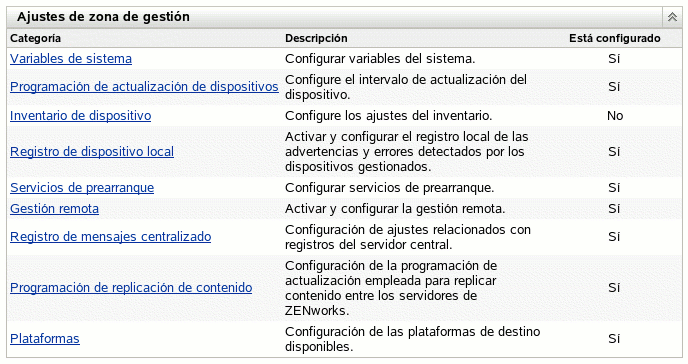
-
En esta sección, haga clic en para ver las secciones de configuración.
-
Localice la sección
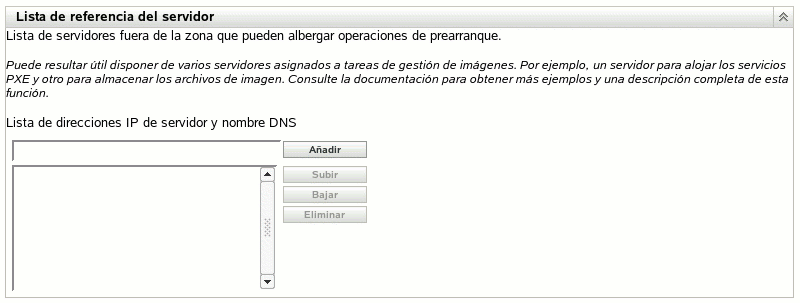
-
Especifique los servidores de ZENworks Linux Management:
Lista de direcciones IP de servidor y nombres DNS: especifique el nombre DNS o la dirección IP de un servidor que pueda albergar operaciones de prearranque y después haga clic en para incluir el servidor en la lista de referencia.
Subir/Bajar: permite modificar el orden en el que se contacta con los servidores. Sólo se puede mover un servidor a la vez.
Eliminar: para eliminar un servidor de la lista, selecciónelo y haga clic en
-
Haga clic en o en para guardar los cambios.
-
Según la versión de ZENworks del servidor, haga lo siguiente para copiar los archivos necesarios del servidor de generación de imágenes de ZENworks Linux Management en el directorio \tftp de los servidores de la lista de referencia:
El archivo /svr/tftp/z_auto.cfg puede no incluir la misma información que /svr/tftp/z_auto65.cfg, por lo que, cuando cambie el nombre a 65, puede tener un contenido distinto al del archivo que se utiliza en servidores de ZENworks 6.5. Por tanto, en ZENworks 7, no copie simplemente el archivo z_auto65.cfg en lugar de cambiar el nombre del archivo z_auto.cfg.
No es preciso copiar ningún archivo en los servidores que ejecuten las siguientes versiones de ZENworks:
- ZENworks 7 (ejecutándose en un servidor de Linux)
- ZENworks 7 Linux Management
26.4.6 Configuración de Intel Active Management Technology (AMT)
Esta función no se admite en la actualidad en Novell ZENworks Linux Management - Dell Edition.
La funcionalidad de Intel AMT permite identificar dispositivos de forma correcta, incluso si se han sustituido unidades físicas en ellos. Así se configuran los servicios de prearranque con identificación constante de los dispositivos proporcionando a ZENworks memoria no volátil para almacenar la identidad exclusiva de cada dispositivo.
Para obtener más información, consulte la Section 25.3.7, Tecnología Intel Active Management Technology (AMT).
Para configurar Intel AMT para los servicios de prearranque:
-
En el Centro de control de ZENworks, haga clic en la pestaña la cual muestra la siguiente sección
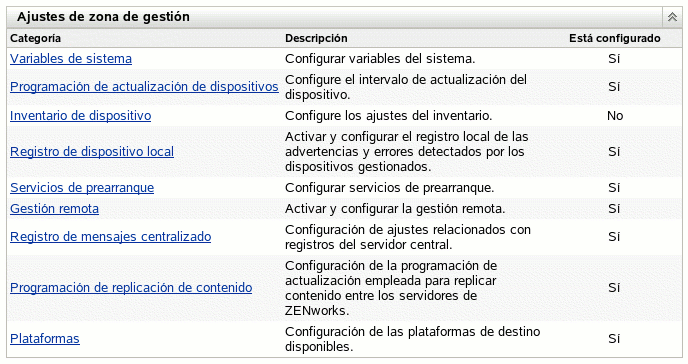
-
En esta sección, haga clic en para ver las secciones de configuración.
-
Localice la sección
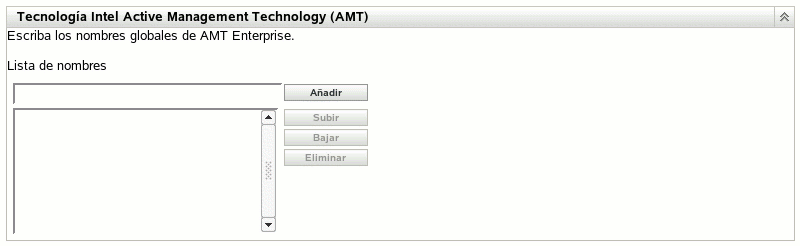
-
Complete los campos siguientes:
Lista de nombres: se asignan nombres de empresa a los dispositivos AMT cuando se proporcionan. Esta lista debe incluir al menos un nombre de empresa AMT válido para cada dispositivo AMT de la zona de gestión de ZENworks. Haga clic en para incluir cada uno de ellos en el cuadro de lista.
Subir/Bajar: permite modificar el orden en que se muestran los nombres AMT. Sólo se puede mover un nombre a la vez.
Eliminar: para eliminar un nombre de la lista, selecciónelo y haga clic en
-
Haga clic en o en para guardar los cambios.